Cum să ștergeți contul Notion de pe desktop și mobil
Miscellanea / / July 12, 2023
Doriți să vă închideți contul Notion și să continuați? Indiferent dacă ați găsit o platformă alternativă sau doriți să întrerupeți utilizarea, acest articol vă va îndruma să vă ștergeți definitiv contul Notion și să vă asigurați că datele sunt eliminate în siguranță.
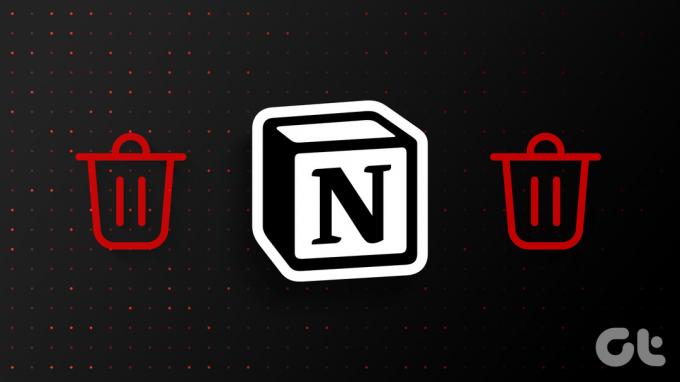
Ar putea exista diverse motive pentru care doriți să ștergeți toate datele din Notion. Unul dintre cele mai comune motive este că Notion nu are criptare end-to-end, ceea ce înseamnă că orice date pe care le stocați pe Notion sunt nesigure. Dacă sunteți îngrijorat de confidențialitate, acest articol vă va ajuta să înțelegeți procesul și implicațiile ștergerii contului dvs. Notion. Să începem cu articolul.
Lucruri de știut înainte de a șterge contul Notion
Există câteva lucruri pe care ar trebui să le știți înainte de a vă șterge contul Notion:

- Asigurați-vă că aveți o copie de rezervă a oricăror date sau informații esențiale stocate în contul dvs. Notion. Odată ce contul dvs. este șters, nu veți mai avea acces la niciun conținut, așa că este esențial să aveți o copie locală sau o metodă alternativă de backup.
- Dacă ați colaborat sau ați partajat conținut în spațiul dvs. de lucru Notion, ștergerea contului dvs. poate afecta accesul și abilitățile de colaborare ale acestora.
- Dacă ați integrat Notion cu alte aplicații sau servicii, ștergerea contului dvs. poate întrerupe acele conexiuni sau poate provoca pierderi de date în serviciile integrate.
- În cele din urmă, ștergerea contului nu vă anulează automat abonamentul dacă aveți un abonament Notion activ. Asigurați-vă că anulați separat orice abonament activ pentru a evita să fiți taxat pe viitor.
Acestea sunt lucruri pe care trebuie să le luați în considerare cu atenție înainte de a vă șterge contul Notion. Cu această înțelegere, să învățăm mai întâi despre copierea de rezervă a datelor Notion.
Citește și: Noțiunea vs. Airtable: care instrument modular este mai bun pentru productivitate
Cum să faceți backup pentru datele noțiunii înainte de ștergere
Este crucial să faceți o copie de rezervă a datelor dvs. Notion înainte de a continua și de a șterge contul. Pașii sunt relativ simpli. Cu toate acestea, problema este că puteți face copii de siguranță ale datelor dvs. Notion doar pe un desktop sau pe web, nu pe smartphone. Urmați pașii de mai jos.
Pasul 1: Deschideți aplicația sau webul Notion pe computerul Windows sau Mac și navigați la „Setări și membri” din panoul din stânga.
Notă: Asigurați-vă că vă aflați în spațiul de lucru corect înainte de a face backup.

Veți fi dus la secțiunea Membri.
Pasul 2: Accesați Setări sub secțiunea Spațiu de lucru din panoul din stânga.
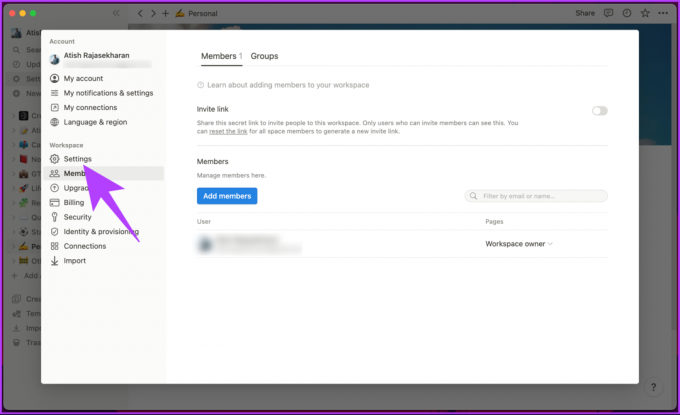
Pasul 3: Derulați în jos și sub Exportați conținut, faceți clic pe „Exportați tot conținutul spațiului de lucru”.

Pasul 4: În fereastra pop-up, selectați formatul de export, includeți baze de date, includeți conținut și comutați la „creați foldere pentru subpagini”. În cele din urmă, faceți clic pe Export.
Notă: Alegeți preferințele înainte de a exporta.
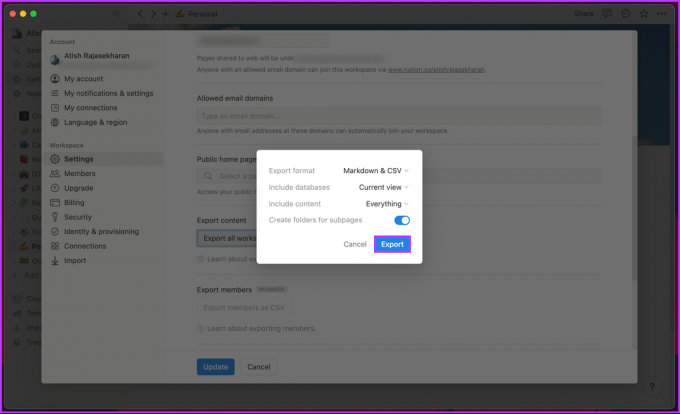
În funcție de dimensiunea exportului, exportul datelor poate dura ceva timp. Odată ce Notion creează o copie de rezervă, puteți salva fișierul zip local. De asemenea, trimite un link prin e-mail care vă permite să descărcați fișierul de rezervă.
Nu există nicio comandă rapidă pentru a descărca și exporta date dintr-o singură mișcare dacă aveți mai multe spații de lucru. Va trebui să-l exportați unul câte unul manual. Acum că aveți copia de rezervă, să trecem la ștergerea contului Notion.
Cum să ștergeți contul Notion
Spre deosebire de altele aplicații de luare de notări, când ștergeți contul Notion, pierdeți accesul la datele Notion și nu le puteți recupera (există o soluție descrisă mai jos). Deci, odată ce sunteți gata să ștergeți contul, continuați cu oricare dintre metodele menționate mai jos.
Pe desktop
Pasul 1: Lansați aplicația sau web Notion pe computerul Windows sau Mac și accesați „Setări și membri” din panoul din stânga.
Veți fi dus la secțiunea Membri.

Pasul 2: Accesați Contul meu în secțiunea Cont din panoul din stânga.
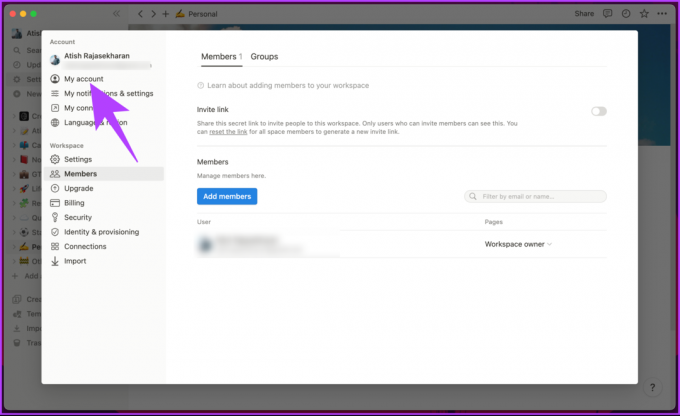
Pasul 3: Derulați în jos și în secțiunea Asistență, alegeți „Ștergeți contul meu”.

Pasul 4: În fereastra pop-up, introduceți adresa de e-mail și faceți clic pe butonul „Ștergeți permanent contul și spațiul de lucru [X]”.
![faceți clic pe butonul „Ștergeți definitiv contul și spațiul de lucru [X]”.](/f/0f8384bd183991114a4e7c94bec45146.png)
Asta este. Veți pierde imediat accesul la contul dvs. Notion și veți fi deconectat. Notion va elimina toate datele asociate împreună cu contul Notion de pe serverele sale.
Pe mobil
Pasul 1: Lansați aplicația Notion pe dispozitivul dvs. Android sau iOS și atingeți pictograma cu trei puncte din colțul din dreapta sus.

Pasul 2: din meniul drop-down, selectați Setări. Sub „Notificări și setări”, derulați în jos și alegeți „Ștergeți contul meu”.

Pasul 3: introduceți adresa de e-mail în fereastra pop-up și atingeți butonul „Ștergeți contul și spațiul de lucru [x]”.
![atingeți butonul „Ștergeți contul și [x] spațiu de lucru”.](/f/9ade37d97a2d653091078f3d9ab9e3fd.jpg)
Iată. Veți fi deconectat imediat și tot conținutul spațiului de lucru, setările personale și informațiile despre utilizator vor fi șterse. În plus, veți fi eliminat din spațiile de lucru partajate.
Dar dacă vă răzgândiți și doriți să vă restabiliți contul? Ei bine, poți. Continuați să citiți pentru a ști cum.
Citește și: Noțiunea vs. Trello: Ce instrument de management de proiect este mai bun pentru tine
Puteți recupera contul Notion șters
Dacă ți-ai șters din greșeală contul Notion, există o modalitate de a-l recupera. Pur și simplu trimiteți un e-mail echipei de asistență Notion la [email protected]și vă vor ajuta să vă restabiliți contul și să recâștigați accesul la platformă.
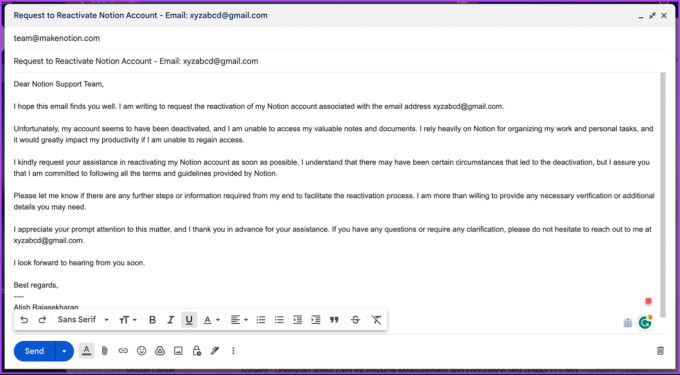
Este important să rețineți că trebuie să contactați echipa de asistență Notion în termen de 30 de zile de la ștergerea contului pentru a iniția procesul de recuperare. Dincolo de acest interval de timp, Notion nu vă poate ajuta să vă recuperați contul șters. Dacă nu ați primit niciun răspuns după e-mail, încercați să contactați Noțiune de suport.
Întrebări frecvente despre ștergerea contului Notion
Da, puteți crea un nou cont Notion după ștergerea celui precedent. De fapt, puteți folosi același e-mail pentru a crea un cont nou. Ștergerea contului dvs. Notion elimină toate datele și informațiile asociate, permițându-vă să începeți din nou cu un cont nou, dacă doriți.
Nu, odată ce vă ștergeți contul Notion, numele de utilizator asociat devine permanent indisponibil. Dacă doriți să creați un cont nou, trebuie să alegeți un alt nume de utilizator.
Scapă de noțiune
Urmând instrucțiunile prezentate în acest articol, vă puteți șterge cu încredere contul Notion și vă puteți elibera spațiul digital. Sperăm că acest ghid v-a ajutat să vă ștergeți contul Notion.
Ultima actualizare pe 11 iulie 2023
Articolul de mai sus poate conține link-uri afiliate care ajută la sprijinirea Guiding Tech. Cu toate acestea, nu afectează integritatea noastră editorială. Conținutul rămâne imparțial și autentic.
ȘTIAȚI
Notion, aplicația de productivitate, a fost fondată în 2013.



